Har en omfattende mediesamling på din LinuxPC eller Linux-server? Brug for at organisere en stor mængde film og tv-shows, men ikke sikker på, hvordan man gør det på rettidig måde? I så fald er Filebot Linux-appen for dig! Det er et simpelt GUI-værktøj (og andre platforme), der kan scanne og automatisk omdøbe mediefiler på Linux. Det fungerer ved at skrabe videofiler til nøgleord og konsulter med flere databaser for at bestemme de rigtige navne til din mediesamling.
Bemærk: Filebot er gratis, men den gratis version er begrænset. For at få mest muligt ud af Filebot på Linux er betaling krævet. Det koster omkring 6 $ at få alle funktioner i et år eller 48 $ for en helt oplåst levetid.
Installer Filebot
Inden vi arbejder med Filebot, skal vi gåover, hvordan du installerer det på Linux. For at starte, gå over til det officielle websted og købe en licens. Det er ikke nødvendigt at betale for Filebot for at udføre denne vejledning. Vi anbefaler dog kraftigt, at du gør det, da det er meget nemmere at omdøbe mediefiler på Linux med den ulåste version.
Når du har fået din kopi af Filebot registreret, skal du hente udgivelsesfilen til din computer. Følg derefter instruktionerne for at lære, hvordan du installerer programmet på din pc.
Ubuntu / Debian
Udviklerne af Filebot har en DEB, der kan downloadespakke på webstedet, der kan bruges til at installere på Ubuntu eller Debian. For at få det til at fungere skal du åbne en terminal og følge trin-for-trin-instruktionerne nedenfor.
Trin 1: Bruger wget værktøj, download Filebot DEB-pakken til din Ubuntu eller Debian PC.
wget https://get.filebot.net/filebot/FileBot_4.8.2/FileBot_4.8.2_amd64.deb
Trin 2: Kør dpkg kommandoer og indlæs pakken på din computer.
sudo dpkg -i FileBot_4.8.2_amd64.deb
Trin 3: Når du har installeret FileBot DEB-pakken på din Debian / Ubuntu-computer, skal du rette eventuelle afhængighedsproblemer, der dukker op.
sudo apt install -f
eller
sudo apt-get install -f
Arch Linux
FileBot-udviklere understøtter ikke Arch Linux, men det er OK; der er en AUR-pakke, der kan downloades. For at få AUR-pakken skal du åbne en terminal og følge trin-for-trin-instruktionerne.
Bemærk: Hvis du har problemer med at installere AUR-versionen af FileBot på Arch Linux, kan du overveje at installere Snap-versionen på din computer i stedet.
Trin 1: Installer både Git og Base-devel på din Arch Linux PC, så du kan interagere med AUR manuelt.
sudo pacman -S git base-devel
Trin 2: Ved brug af git, download det nyeste FileBot AUR-snapshot.
git clone https://aur.archlinux.org/filebot.git
Trin 3: Flyt terminalvinduet fra hjemmekataloget (~ /) til den nyligt oprettede "filebot" -mappe.
cd filebot
Trin 4: Generer og installer FileBot på Arch Linux med makepkg kommando.
makepkg -sri
Har du problemer med at bygge FileBot fra AUR? Læs kommentarerne på siden. Andre brugere kan muligvis hjælpe dig med at løse dine problemer.
Fedora / OpenSUSE
Brug af Fedora eller OpenSUSE og interesseret i at brugeFileBot? Gider ikke at prøve at downloade TarGZ-arkivet. Spring i stedet ned til Snap-pakkeinstruktionerne, da det er den hurtigste måde at få programmet til at arbejde på RedHat-baserede Linux-distributioner.
Klik på instruktionerne
FileBot er i snap store. Før du kan installere det, skal du dog have Snap-runtime konfigureret på din Linux-computer. Ikke sikker på, hvordan du konfigurerer Snap på din Linux-pc? Gå over til vores guide her. Når du først har fået runtime-arbejdet, skal du åbne en terminal og indtaste kommandoen nedenfor for at installere FileBot.
sudo snap install filebot
Omdøb filmfiler på Linux
For at omdøbe en filmfil i FileBot skal du starte med at starte programmet. Så, når appen er åben, skal du kigge til “Original Files” -ruden til venstre.
I bunden af "Originale filer" skal du finde knappen "Indlæs" og klikke på den for at åbne et åbent-vindue.
Gennemse efter den / de filfil (er), du gerne vil bruge med FileBot, i vinduet med åben fil.
Når FileBot er færdig med at analysere dine filer, vises de i ruden "Original Files". Derfra skal du klikke på det grønne "Match" -ikon i midten.
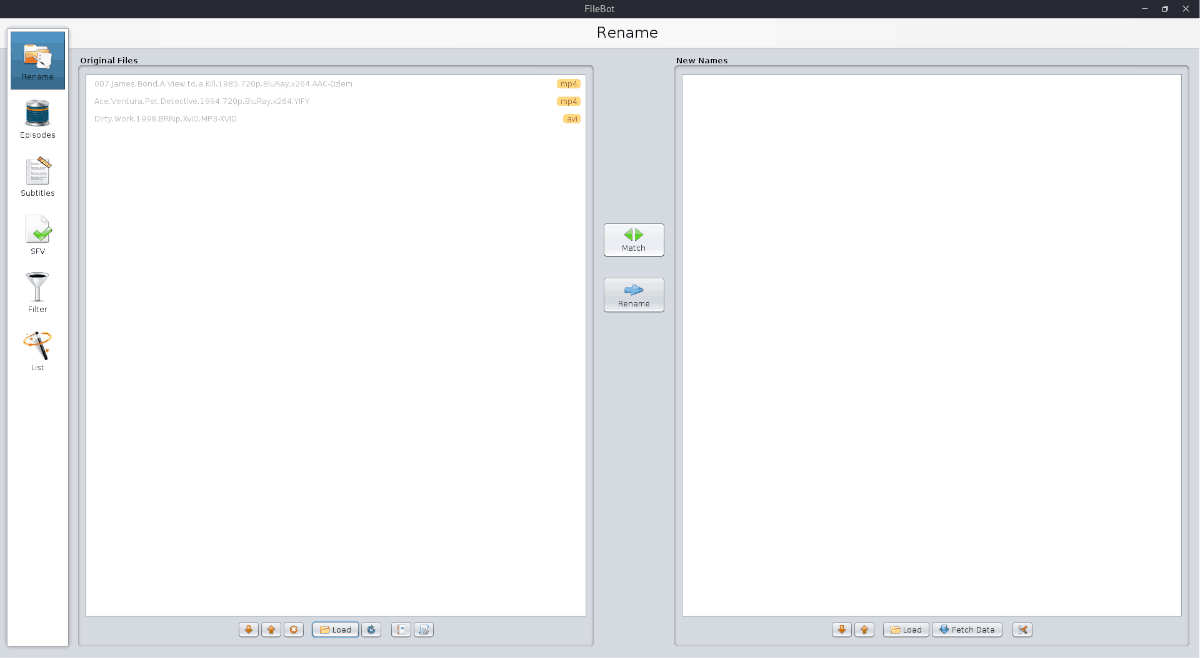
I Match-menuen skal du finde “Filmtilstand” og vælge “TheMovieDB” -indstillingen.
Lad FileBot scanne dine filmfiler mod databasen. Når det findes en kamp, vises de under ruden "Nye navne".
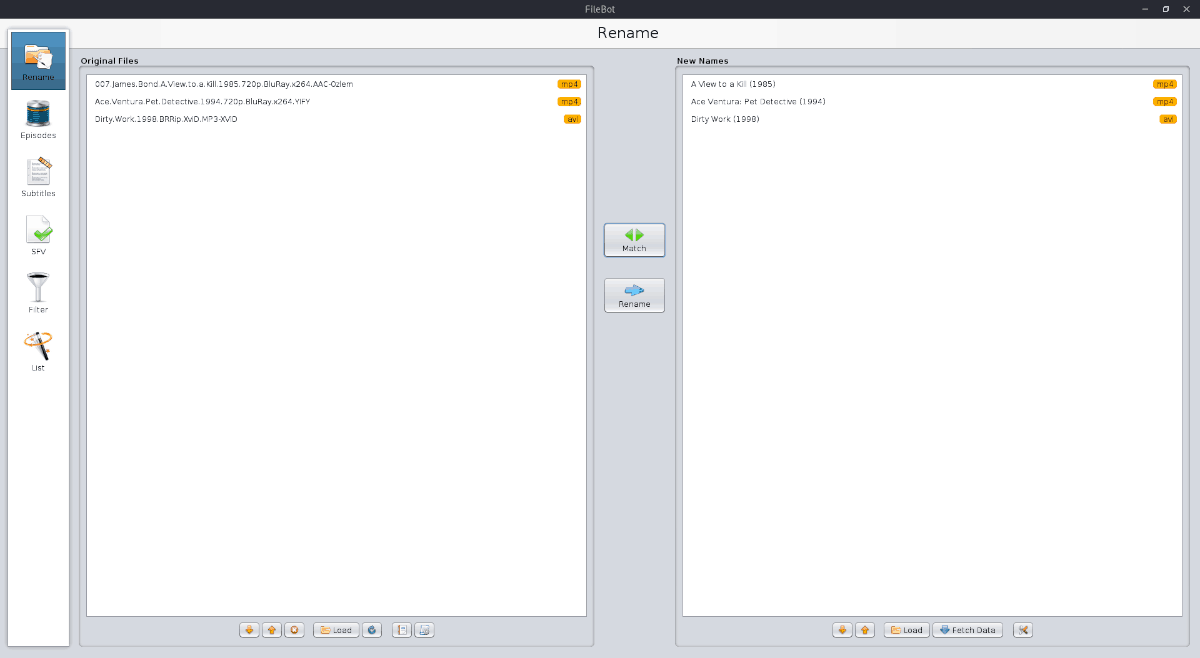
Hvis du vil omdøbe filmfilmen (e), skal du klikke på "Rename".
Omdøb tv-programfiler på Linux
Sammen med omdøbning af filmfiler kan FileBot omdøbe tv-programfiler. Bedre endnu er det muligt at omdøbe en hel serie ad gangen i stedet for en fil ad gangen.
For at gøre det skal du klikke på "Indlæs" i ruden "Originale filer" til venstre. Gennemse efter rodmappen til det tv-show, hvor du gerne vil omdøbe (hovedmappen, der indeholder alle sæsonmapper).
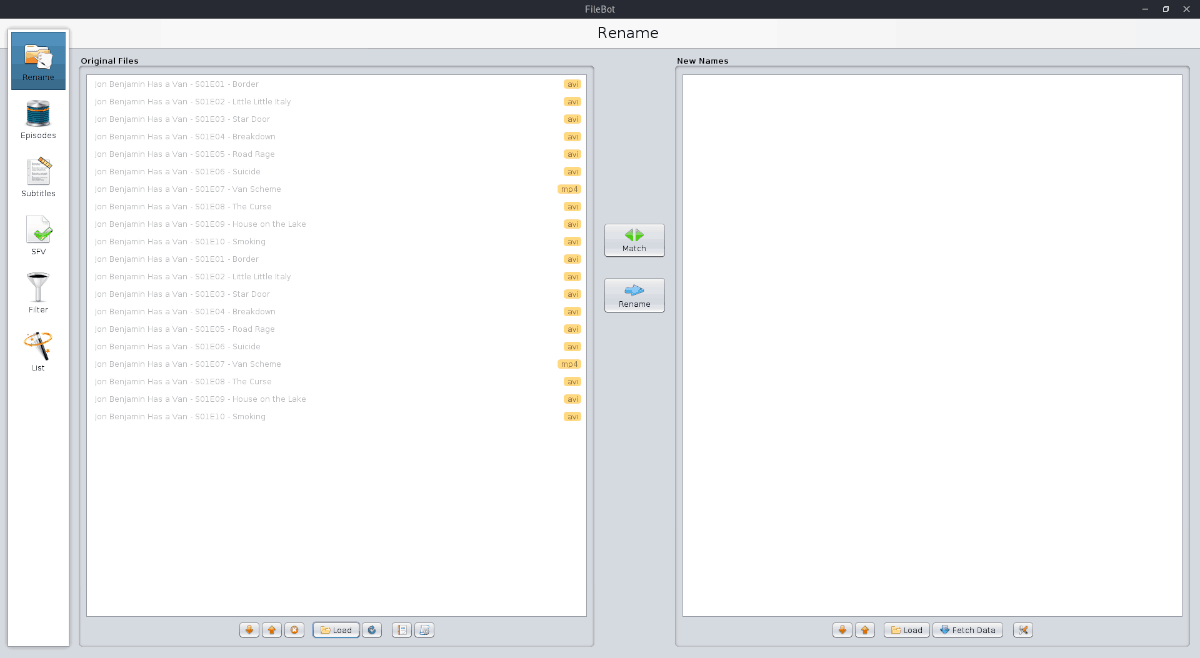
Når tv-serien er indlæst i ruden "Original Files" i FileBot, skal du klikke på den grønne "Match" -knap.
I menuen "Match" skal du finde "Episode" -tilstand, derefter vælge "TheTVDB" -indstillingen og lade FileBot omdøbe alle TV-episoder.
Når FileBot er færdig med at matche tv-episoder, vises de under ruden "Nye navne" til højre.
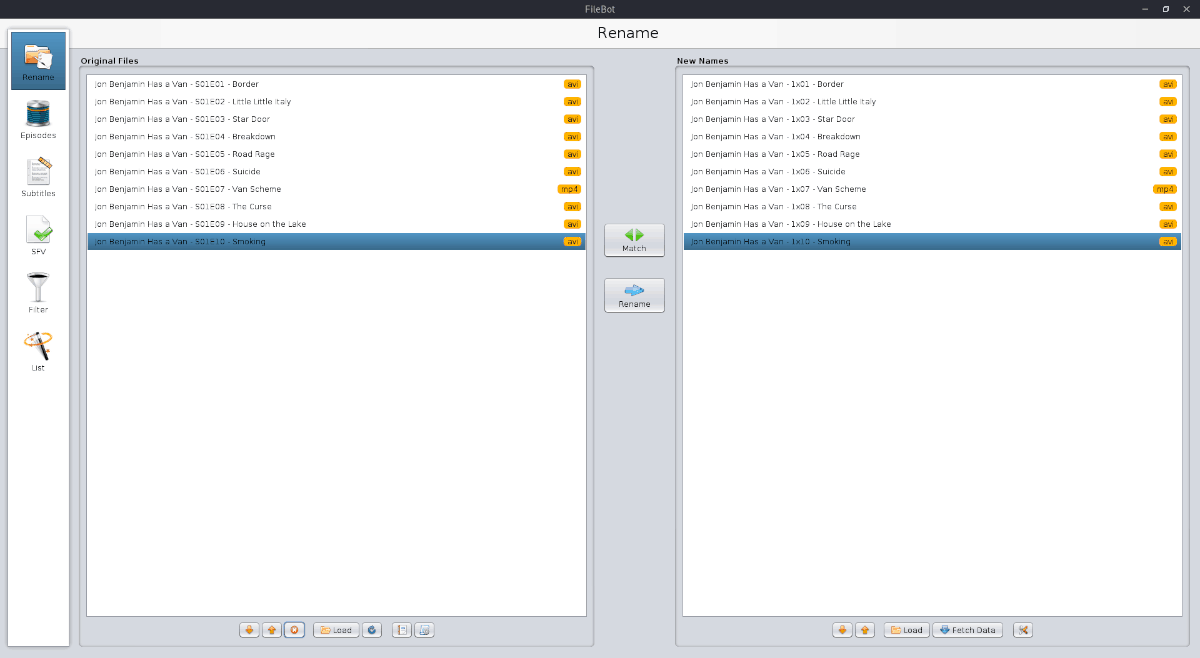
Hvis du vil anvende de nye filnavne på dine TV-filer, skal du klikke på den blå "Omdøb" -knap.













Kommentarer